Bạn cảm thấy cảm ứng trên màn hình smartphone của mình kém nhạy, hoặc màn hình hiển thị màu sắc kém tươi, hay bạn đang muốn mua một chiếc smartphone cũ và muốn kiểm tra tình trạng hiển thị của màn hình thiết bị? Ứng dụng miễn phí dưới đây sẽ giúp bạn kiểm tra màn hình smartphone một cách toàn diện.
LCD Screen Tester là ứng dụng nhỏ gọn và miễn phí sẽ giúp bạn kiểm tra toàn diện màn hình trên thiết bị chạy Android, từ kiểm tra chức năng cảm ứng trên màn hình cũng như khả năng hiển thị các màu sắc khác nhau hay kiểm tra xem có tồn tại điểm chết (dead pixel) trên màn hình hay không...
Đây là là ứng dụng do Harvest Cellular, một công ty nổi tiếng của Mỹ chuyên về tái chế màn hình các thiết bị di động bị hư hỏng và vỡ, do vậy mức độ đáng tin cậy của ứng dụng là rất cao.
Ứng dụng này đặc biệt hữu ích trong trường hợp bạn cảm thấy màn hình smartphone của mình hoạt động không ổn định, hoặc cảm thấy màu sắc trên màn hình hiển thị bị tối, bị ám màu... đặc biệt, ứng dụng rất hữu ích trong trường hợp bạn mua lại smartphone cũ từ người khác, thì có thể nhờ đến ứng dụng để kiểm tra màn hình một cách toàn diện trước khi chấp nhận mua.
Download ứng dụng miễn phí tại đây hoặc tại đây (tương thích Android 2.2 trở lên).
Sau khi cài đặt, trước khi bắt đầu quá trình kiểm tra tình trạng màn hình trên smartphone, bạn nhấn vào nút “Settings” ở giao diện chính hiện ra để thay đổi một vài thiết lập cho ứng dụng. Bạn nên để nguyên các thiết lập mặc định của ứng dụng, ngoại trừ mục “LCD Test Mode”, bạn chuyển từ mặc định “Swipe” sang thành “Tap”.
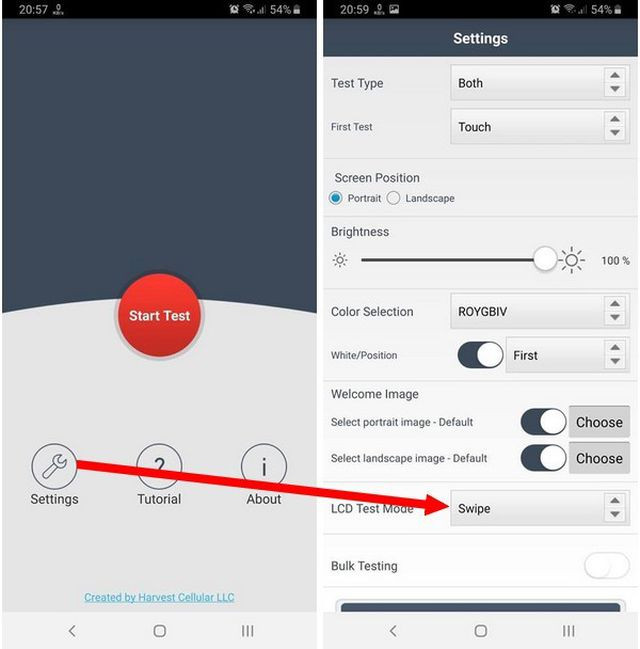
Quay trở lại giao diện chính của ứng dụng, nhấn nút “Start Test” để bắt đầu quá trình kiểm tra màn hình của thiết bị.
Ứng dụng sẽ bắt đầu các bài kiểm tra màn hình. Mặc định, LCD Screen Tester sẽ thực hiện kiểm tra tính năng cảm ứng của màn hình lẫn khả năng hiển thị màu sắc trên màn hình để tìm ra các “điểm chết” nếu có.
Sau khi bắt đầu chức năng kiểm tra màn hình, đầu tiên ứng dụng sẽ tiến hành kiểm tra tính năng cảm ứng trên màn hình. Với bài kiểm tra này, ứng dụng sẽ hiển thị hàng loạt chấm trắng trải đều trên toàn bộ màn hình, bạn sử dụng tay để tô màu toàn bộ các chấm trắng này, như một cách để ứng dụng đánh giá xem chức năng cảm ứng trên màn hình có hoạt động tốt ở mọi vị trí hay không.
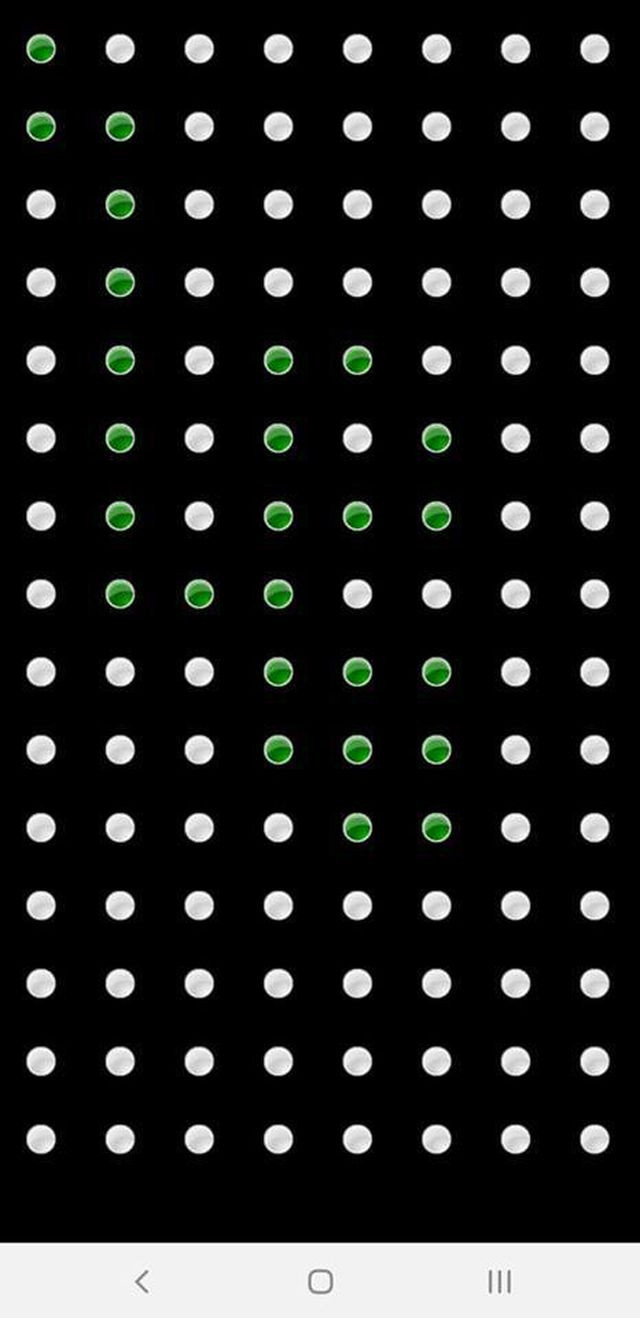
Sau khi hoàn tất bài kiểm tra đầu tiên về chức năng cảm ứng, LCD Screen Tester sẽ bắt đầu bài kiểm tra thứ 2 về khả năng hiển thị màu sắc và xác định điểm chết trên màn hình (nếu có).
Với bài kiểm tra này, ứng dụng sẽ tự động nâng độ sáng màn hình lên mức tối đa, đồng thời lần lượt hiển thị một hình ảnh, sau đó hiển thị một màu sắc duy nhất trên màn hình. Nhiệm vụ của người dùng là nhấn tay trên màn hình để chuyển qua màu sắc mới. Trong khi bài kiểm tra đang diễn ra, bạn nên chú ý xem trên màn hình thiết bị của mình có xuất hiện điểm đen nào không, nếu có rất có thể đó là điểm chết trên màn hình khiến màu sắc tại điểm đó không thể hiển thị được.
Ngoài ra, với bài kiểm tra này, bạn cũng có thể xác định được xem màn hình thiết bị của mình hiển thị màu sắc có chính xác hay không, có hiện tượng ngả sang màu khác hay không, chẳng hạn hiện tượng ám vàng khi hiển thị màu trắng hoặc hiển thị ám tím khi hiển thị màu đen...
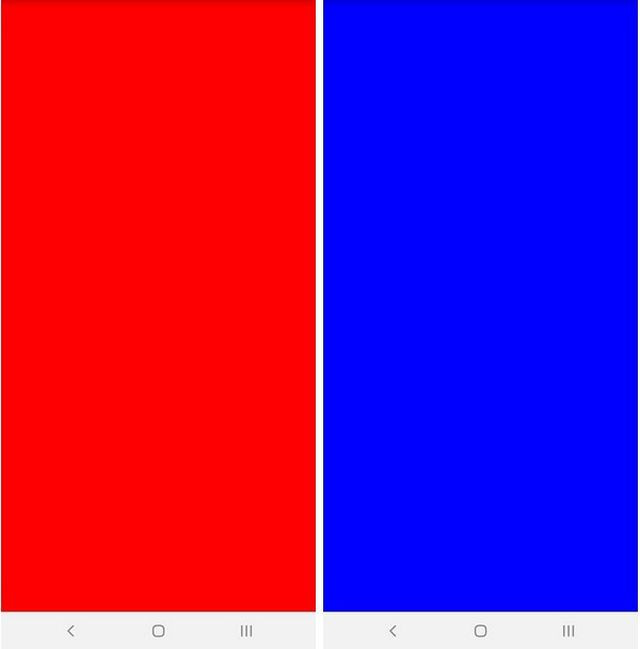
Sau khi quá trình kiểm tra khả năng hiển thị màu sắc kết thúc, một âm thanh thông báo sẽ vang lên cho người dùng được biết và kết thúc các bài kiểm tra.
Qua những bài kiểm tra này, người dùng sẽ đánh giá được tình trạng trên màn hình cảm ứng của mình trước khi cần có sự can thiệp về mặt kỹ thuật hoặc tiến hành sửa chữa, thay thế màn hình...